Slik løser du Bluetooth-problemer på Windows 10

Bluetooth lar deg koble Windows 10-enheter og tilbehør til PC-en din uten behov for ledninger. Her er ulike teknikker for å løse Bluetooth-problemer.
Til tross for endringer i personvernreglene og til tross for at de har implementert strenge tiltak for å sikre sikkerheten til brukernes identitet, har Google vært ganske mislykket med å utrydde de problematiske bekymringene med hensyn til den mye brukte Chrome-nettleseren . Brukernes bekymringer angående datasikkerhet og misbruk av data hentet fra informasjonskapsler har vært en hovedårsak til at Chrome er i det negative søkelyset.
I et slikt scenario er det beste alternativet å finne et alternativ til Chrome. brukere har imidlertid avstått fra å bytte til en ny nettleser fordi de er bekymret for tapet av deres lenge lagrede nettleserpreferanser og bokmerker på Chrome. Men det finnes alternativer for å gjøre det mulig og eksportere alle dataene dine fra Chrome til din nye preferanse. Les videre og finn ut hvordan du kan overføre lagrede data fra Chrome til ditt nye nettleservalg.
Flytter til Firefox
Firefox er den umiddelbare erstatningen for Chrome. Firefox er utviklet av Mozilla og har blitt rapportert å være raskere og mer effektiv enn Chrome, og at den ikke henger etter som Chrome gjør i tilfelle du belaster den med mange faner. Slik kan du komme deg mot Firefox fra Chrome i en jevn overgang:
Trinn 1: Klikk på Meny- knappen øverst til høyre i Firefox. Velg Bibliotek frarullegardinmenyen.
Trinn 2: Fra biblioteket klikker du på Bokmerker. I Bokmerker- menyen finner du et alternativ som sier Vis alle bokmerker nederst til venstre i menyen. Klikk på det.
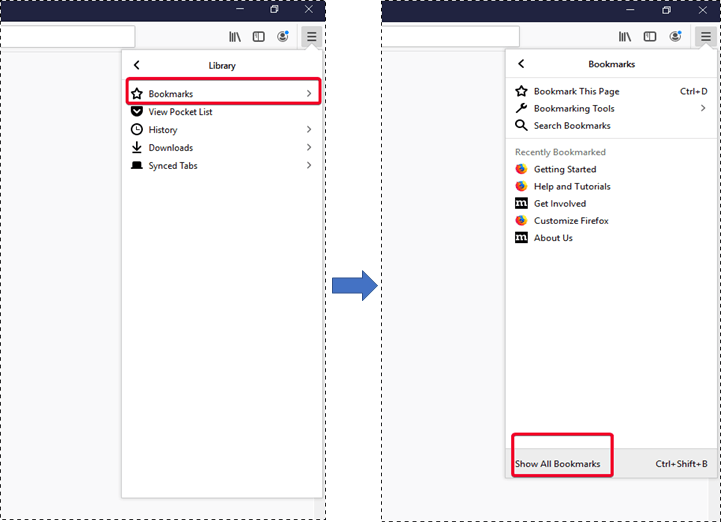
Trinn 3: Et vindu som ligner på bildet nedenfor vil dukke opp. Her finner du et alternativ. Her velger du Importer og sikkerhetskopier fra oppgavelinjen, og klikker deretter på Importer fra en annen nettleser i rullegardinmenyen.
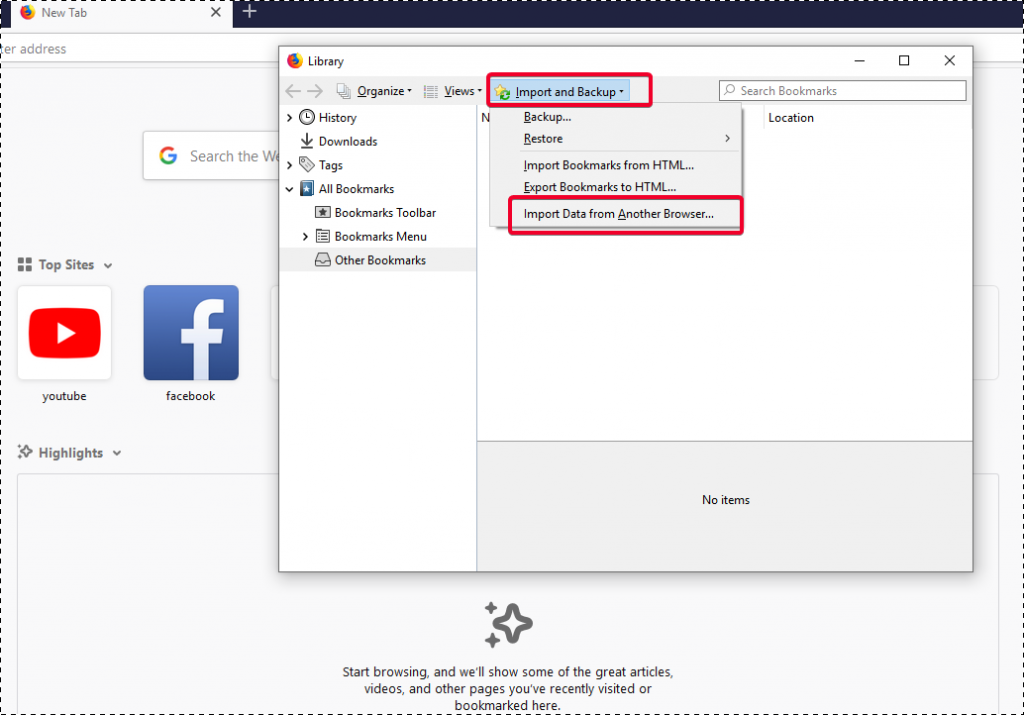
Trinn 4: I det følgende popup-vinduet Importer innstillinger og data velger du Chrome som nettleseren du importerer data fra.
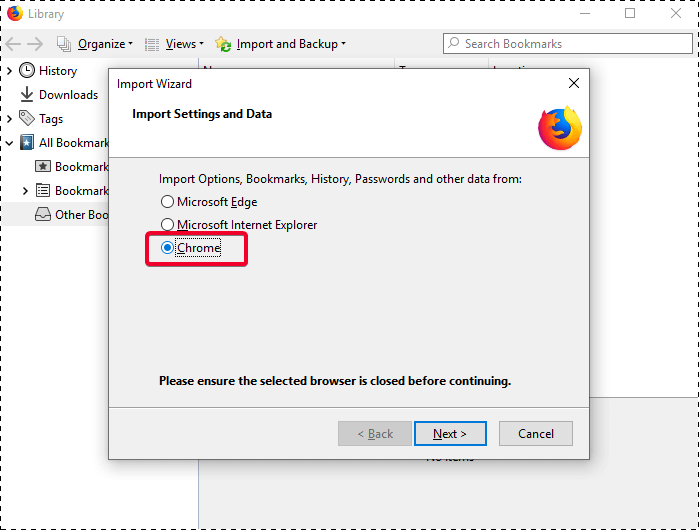
Trinn 5: Når du fortsetter, vil du bli varslet om alle dataene som vil bli importert. Du kan velge hvilke data du vil importere fra Chrome. Dette inkluderer også dine bokmerker og informasjonskapsler. Bare klikk på Neste og importen vil være ferdig på kort tid.
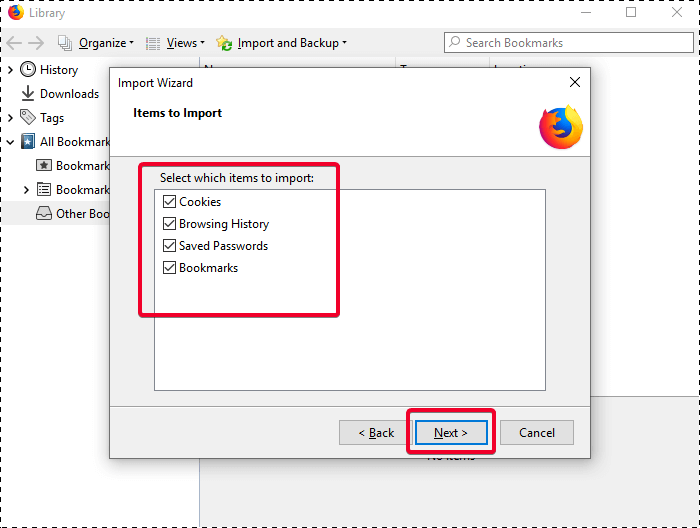
Må lese:-
Sikreste nettlesere for privat surfing - sikreste ...
Flytter til Safari
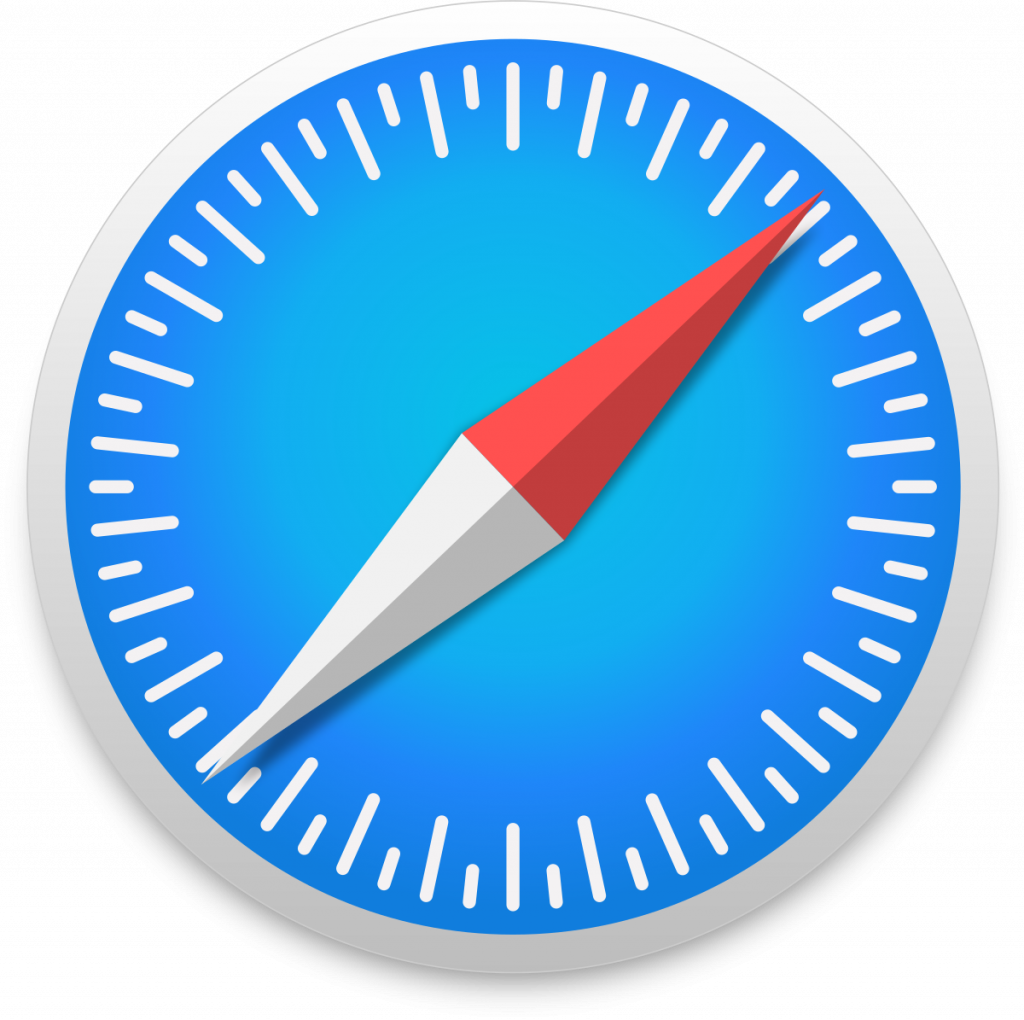
Apple-brukere, du har ikke blitt oversett i det hele tatt. Selv Safari- nettleseren har en funksjon for å importere data fra Chrome. Safari har en langt bedre, enklere og raskere modus for transport mellom krom og seg selv. Det er bare et spørsmål om to-tre klikk, og dataene dine fra Chrome importeres enkelt til din nye preferanse, dvs. Safari. Slik kan du flytte nettleserinformasjonskapsler og andre lagrede data fra Chrome til Safari i noen få enkle trinn:
Trinn 1: Finn knappen Importer fra i menylinjen, og velg Google Chrome.
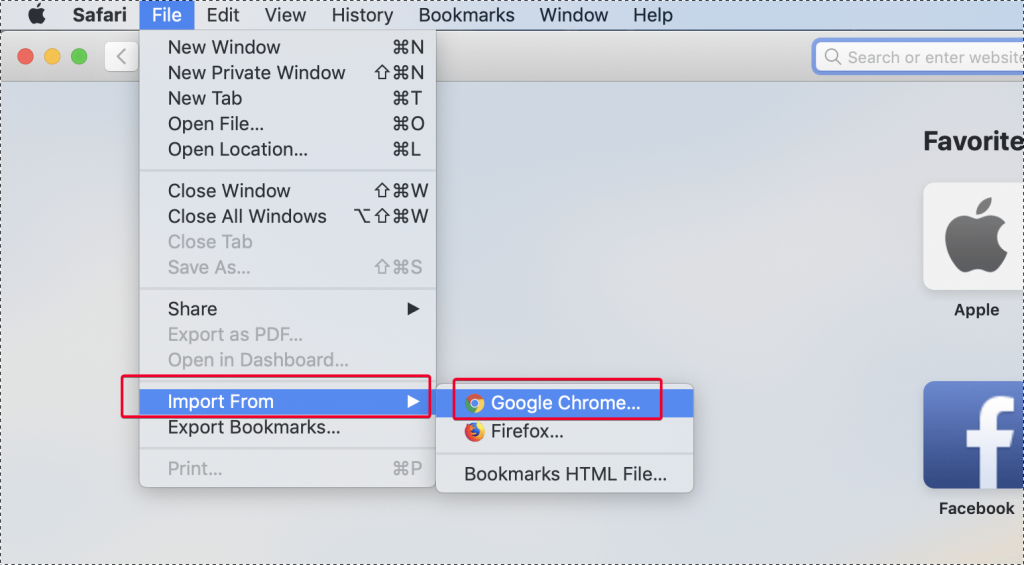
Trinn 2 : Safari ber deg velge om du vil importere historikk eller bokmerker eller begge deler. Bare klikk på Importer . Og det er det, bare med tre klikk, ville du ha importert alle bokmerkene og historien fra Chrome til Safari.
På denne måten kan du enkelt bytte til Safari eller Firefox, noe som gjør dem til en perfekt erstatning for Chrome.
Men hvordan administrerer du passordene?
For å sikre at alle passord og andre identitetsspor fjernes fra nettleseraktivitetene dine på Chrome, er det alltid lurt å bruke et effektivt programvareverktøy. På denne måten kan du være sikker på at du har kvittet deg med all data, informasjon eller passord som du kan ha lagret på Chrome på et tidspunkt.
Advanced Identity Protector er et godt alternativ her, hvor du kan fjerne alle dine identitetsspor og lagrede passord fra nettleseren din. Det er det beste beskyttelsesverktøyet for ID-tyveri og sikrer at all din konfidensielle informasjon, som ikke skal avsløres for noen, lagres eller fjernes fra informasjonskapslene. Her er noen av de beste funksjonene som gjør Advanced Identity Protector til et godt valg for bekreftet og sikker transport fra Chrome til Firefox og Safari:
Utenom det kommer Advanced Identity Protector med et innebygd hvelv, der du kan velge å lagre alle passordene dine som ble oppdaget under skanningen. Det er noen passord du ønsker å lagre, men siden du trenger å slette andre spor, kan du lagre de viktige i hvelvet og deretter fjerne de gjenværende.
Med Advanced Identity Protector kan du enkelt flytte fra Chrome til en annen nettleser uten å bekymre deg for informasjon som er lagret i Chrome. Bruk Advanced Identity Protector, ryd opp i all informasjon og identitetsspor fra Chrome og lagre de nødvendige detaljene i det innebygde hvelvet. Siden du ikke trenger å ha en passordbehandler med Advanced Identity Protector, er det også enklere for deg som bruker.
For å forstå hvordan du får Advanced Identity Protector og installerer den, vennligst besøk her .
Problemer med Chrome er ikke nye, og bekymringene med hensyn til personvern på Google Chrome ser ikke ut til å ta slutt. Så du bør gjøre en overgang og kvitte deg med alt du har lagret på Chrome via AIP.
Hvis du føler at bytte fra Chrome er det riktige valget, vennligst kommenter denne artikkelen og del dine synspunkter på den.
Bluetooth lar deg koble Windows 10-enheter og tilbehør til PC-en din uten behov for ledninger. Her er ulike teknikker for å løse Bluetooth-problemer.
Lær deg å ta kontroll over personvernet ditt ved å tømme Bing-søkeloggen og Microsoft Edge-loggen med enkle trinn.
Oppdag den beste samarbeidsprogramvaren for små bedrifter. Finn verktøy som kan forbedre kommunikasjon og produktivitet i teamet ditt.
Lær hvordan du holder statusen din aktiv i Microsoft Teams. Følg våre trinn for å sikre at du alltid er tilgjengelig for kolleger og kunder.
Oppdag den beste prosjektledelsesprogramvaren for småbedrifter som kan hjelpe deg med å organisere prosjekter og oppgaver effektivt.
Gjenopprett siste økt enkelt i Microsoft Edge, Google Chrome, Mozilla Firefox og Internet Explorer. Dette trikset er nyttig når du ved et uhell lukker en hvilken som helst fane i nettleseren.
Hvis du har mange duplikater klumpet på Google Photos eller ønsker å eliminere duplikatbilder, så sjekk ut de mange måtene å slette duplikater i Google Photos.
Hvordan fikse at Nintendo Switch ikke slår seg på? Her er 4 enkle løsninger for å fikse at Nintendo Switch ikke slår seg på.
Lær hvordan du tilbakestiller Gmail-passordet ditt enkelt og sikkert. Endre passordet regelmessig for å beskytte kontoen din.
Lær hvordan du konfigurerer flere skjermer på Windows 10 med denne bloggen. Det være seg to eller tre eller flere skjermer, du kan enkelt sette opp skjermer for spilling eller koding.








